当使用的windows10系统出现一些系统故障问题无法正常启用的时候,可以借助u盘重装windows10系统的方法修复。不过很多人不知道windows10怎么用u盘重装系统,下面就演示一个简单的操作教程。
u盘重装windows10系统步骤如下:
1、在可用的电脑上下载安装好魔法猪一键重装系统工具并打开,插入一个8g以上的空白u盘,选择u盘重装系统模式,点击开始制作。
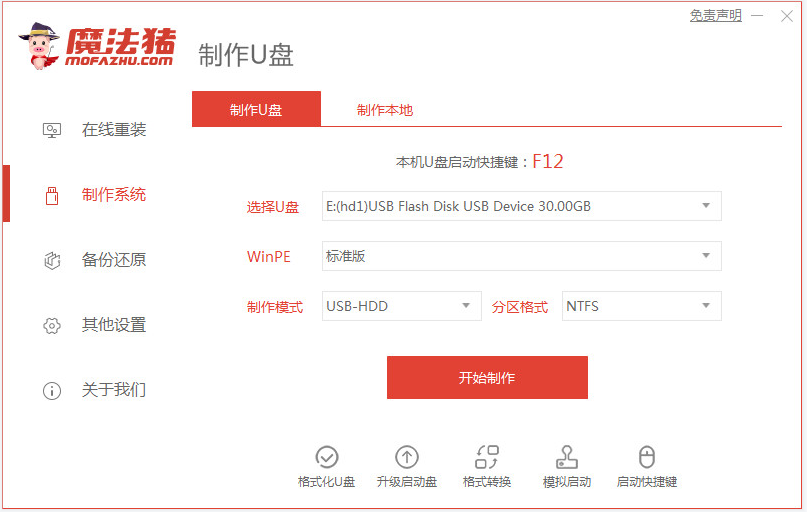
2、我们选择需要安装的win10系统,点击开始制作u盘启动盘。

3、当提示软件制作u盘启动盘成功后,可先预览需要安装的电脑主板的启动热键,然后再拔除u盘退出。
新手如何重装win10系统教程
有不少电脑新手对于重装系统的相关操作不熟悉,但是自己又有重装win10系统的需求怎么办?新手如何重装win10系统?我们可以借助一些工具协助,下面就教下大家简单的电脑新手重装win10系统教程.

4、接着插入u盘启动盘进电脑中,开机不断按启动热键进启动界面,选择u盘启动项回车确定进入到pe选择界面,选择第一项pe系统回车进入。然后在pe系统桌面上打开魔法猪装机工具,然后选择需要安装的win10系统安装到系统盘c盘。

5、安装完成后,选择立即重启电脑。

6、等待进入到win10系统桌面即表示安装成功,可以正常使用系统啦。

以上便是windows10怎么用u盘重装系统教程,有不懂的小伙伴可以参照教程操作。
以上就是电脑技术教程《windows10怎么用u盘重装系统教程》的全部内容,由下载火资源网整理发布,关注我们每日分享Win12、win11、win10、win7、Win XP等系统使用技巧!无u盘重装win10系统步骤演示
想要给电脑重装win10系统体验,但是自己手上又没有u盘,无法重装系统怎么办?其实安装的方法有很多,一样可以无u盘重装win10.那么具体无u盘怎么重装win10?下面就教下大家简单的在线一键重装win10系统教程.






